Как исправить черный рабочий стол после обновления Windows 10 1803
Каждое обновление Windows 10 имеет свои ошибки, и бесконечный цикл загрузки обычно является одним из распространенных. Пользователи испытывают цикл загрузки после установки нового обновления, что не позволяет им даже попасть на рабочий стол. Кажется, что цикл загрузки снова является побочным продуктом для пользователей в виде пустого черного рабочего стола, который ничего не загружает. Эта ошибка вынуждает вас настраивать Windows 10 снова и снова, и каждый раз вам остается только выбрать, какую установку Windows 10 вы загружаете. Вы попали на пустой рабочий стол, который абсолютно ничего не делает.
Если вы видите сообщение об ошибке вдоль строк Это местоположение недоступно, и рассматриваемое местоположение - C: \ windows \ system32 \ config \ systemprofile \ desktopУ него есть отдельное решение. Если вы ничего не видите; без сообщений об ошибках, без панели задач, без меню «Пуск», без контекстного меню, вызываемого правой кнопкой мыши и т. д., затем перейдите к приведенному ниже исправлению
Эта проблема обычно возникает, когда пользователи обновляют текущую версию Windows 10. Это вряд ли произойдет, если вы делаете чистую установку, однако в этом конкретном сценарии вы можете просто запустить установку снова. Кроме того, если вы используете антивирус Avast и не обновились до Windows 10 1803, возможно, вы захотите отключите или удалите его перед обновлением, поскольку эта проблема появляется для большинства пользователей анти-вирус. Кроме того, проверьте наш пост о том, что шаги, которые вы можете предпринять перед обновлением Windows 10.
Исправить пустой черный рабочий стол
Чтобы исправить пустой черный рабочий стол, вам нужно создать установочный диск Windows 10. Это действительно легко сделать, но вам понадобится доступ к работающему ПК, поскольку ваш в настоящее время бесполезен. Вам также понадобится USB-накопитель с объемом не менее 8 ГБ. Убедитесь, что на диске ничего нет, потому что он будет отформатирован.
Посещение Официальный веб-сайт Microsoft и загрузите инструмент создания медиа. Используйте его для создания установочного диска, на котором будет установлена последняя версия Windows 10. Когда предоставляется опция, выберите диск для обновления или установки Windows 10 на другом ПК. Загрузка файлов займет немного времени, но именно на это уйдет большая часть вашего времени.

Как только диск будет готов, вы можете вернуться на свой компьютер с пустым черным рабочим столом. Включите ваш компьютер, и загрузчик покажет вам одну или две установки Windows 10, которые вы можете загрузить. Вы можете выбрать любой из них, но пользователи сообщают, что лучше выбрать тот, который указан первым.
Как только вы окажетесь на пустом черном рабочем столе, нажмите сочетание клавиш Win + R. Это откроет окно запуска. Введите taskmgr и нажмите Ctrl + Shift + Enter, чтобы открыть его с правами администратора. Перейдите в Файл> Запустить новое задание. В открывшемся диалоговом окне нажмите кнопку «Обзор» и перейдите к USB-диску, который вы создали ранее. Внутри будет файл с именем setup.exe. Запустить его.
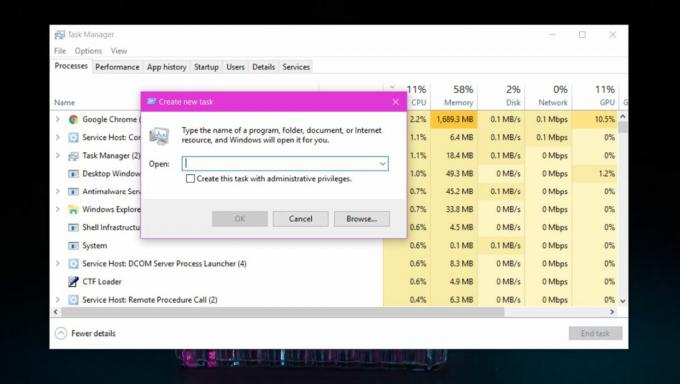
В основном вы снова запускаете обновление, и на этот раз вам будет предложено сохранить его. Выберите опцию, которая позволит вам сохранить ваши файлы и приложения и позволить завершению обновления. Вы сможете вернуться к работающему рабочему столу и сохранить ваши файлы и приложения в целости и сохранности.
Поиск
Недавние Посты
Удалить следы с жесткого диска и реестра после удаления
При удалении приложения с помощью функции «Установка и удаление про...
Загрузка / резервное копирование файлов в Adobe Acrobat.com с рабочего стола Windows
Несколько месяцев назад Adobe запустила веб-сайт Acrobat.com, чтобы...
Улучшайте визуальные эффекты на экране, контролируя контраст и яркость
Если вы когда-либо сталкивались с проблемой просмотра видео под пря...



